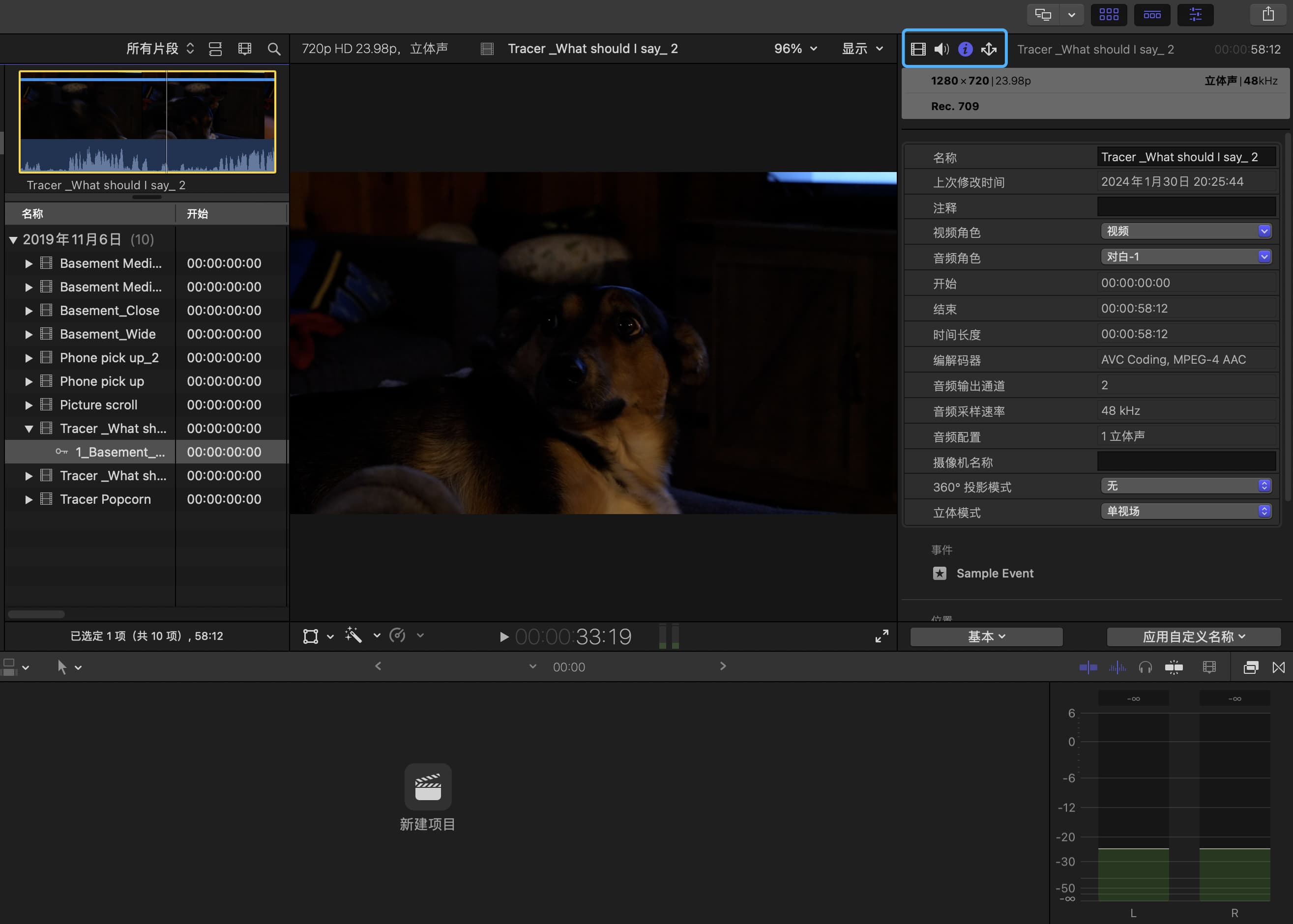- Published on
媒体管理
- Authors

- Name
- Deng Hua
目录
打开Final Cut Pro后,我们会看到软件的整体界面,之后将分块讲解每块界面的名称,含义,用途。
Library and Event Management
库与事件管理
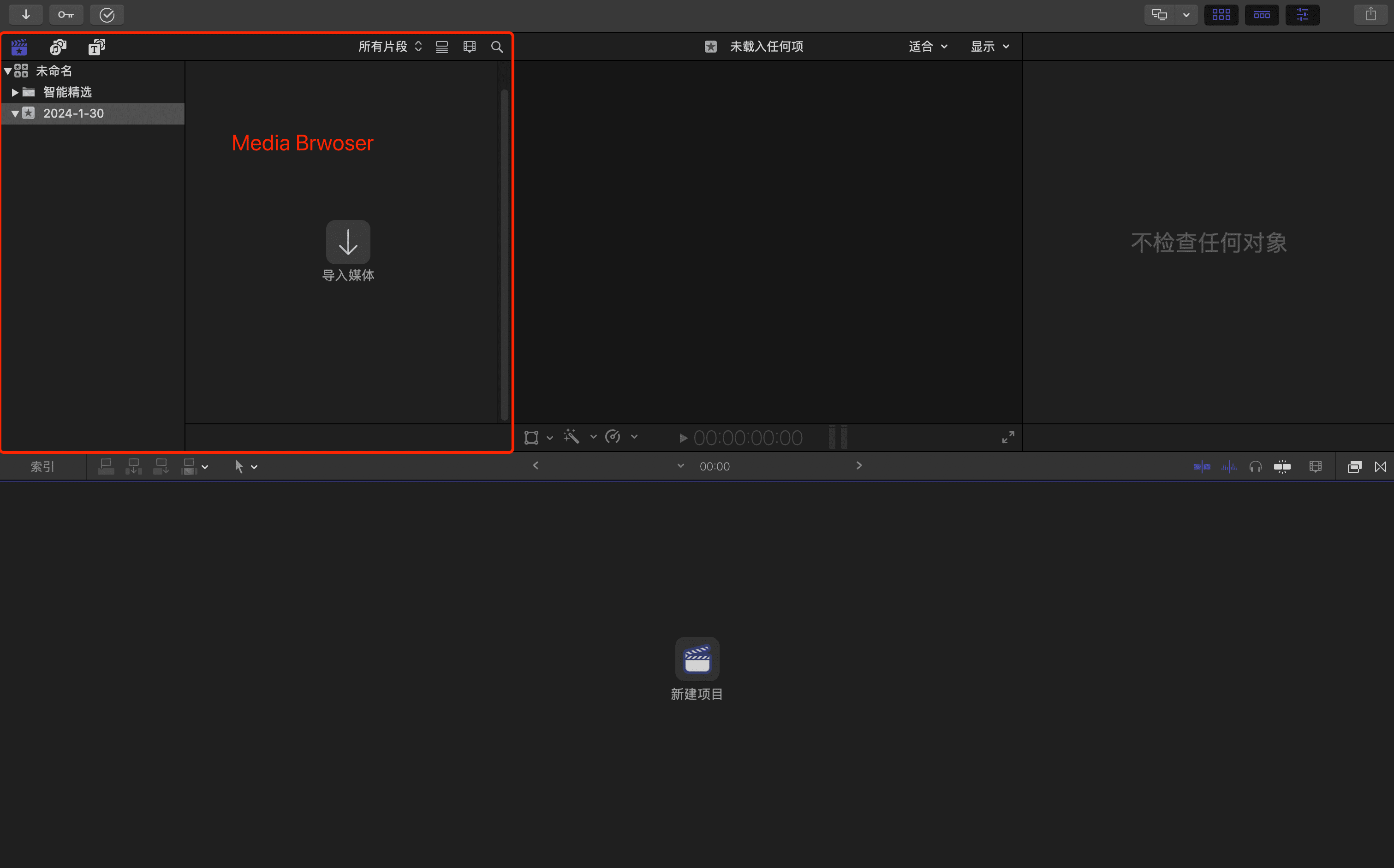
其中最外层目录结构,称为Library,也叫可以库
下一层结构,称为Event,也可以叫事件(认真的吗...)
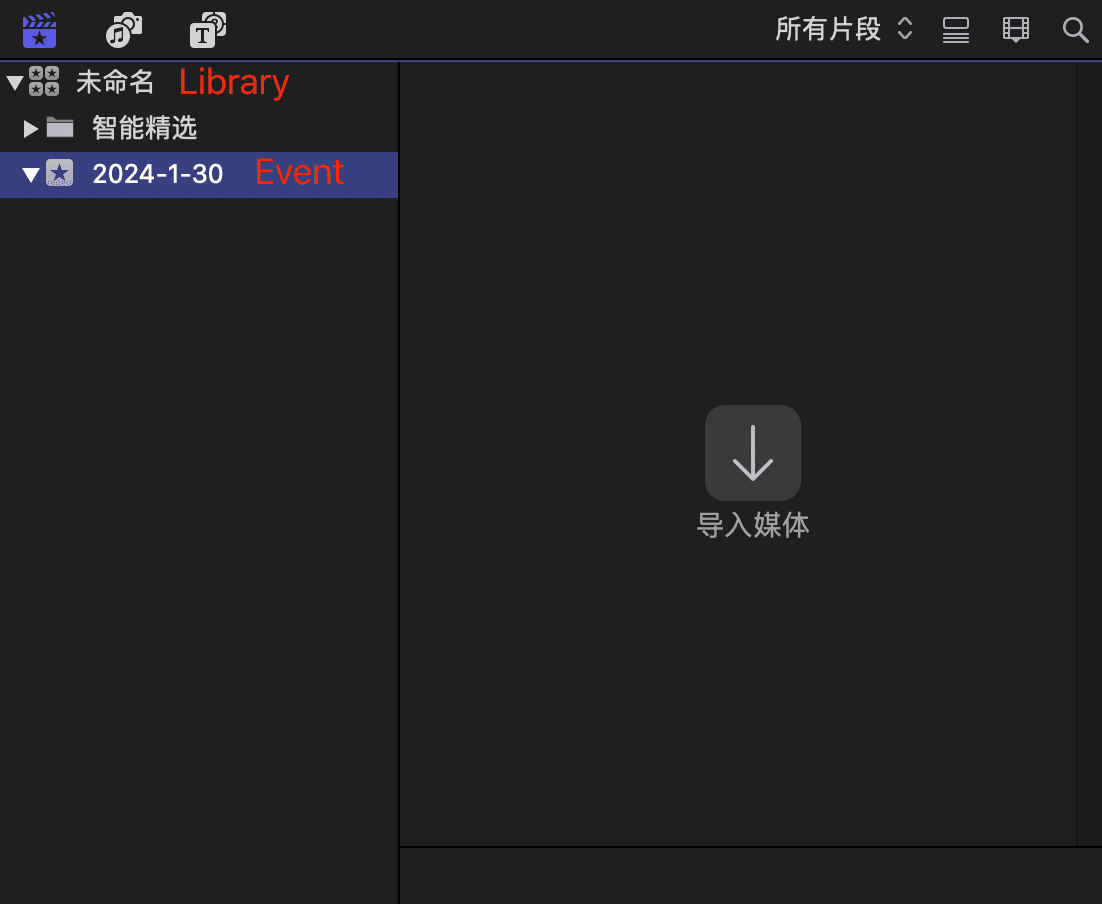
Event内部,则保存了各种Assets,可能是视频,图片等等多媒体文件。
总而言之,记住:数字资产(assets)进入Event内部,Event进入Library,大概清楚这个关系即可。
Library是相对便携的,我们可以它们从硬盘移动到笔记本电脑上,反之亦然。当我们使用完后,可以将它们从笔记本电脑取出移动到外置硬盘上。
我们可以从以下路径找到对应命令新建一个资源库。
文件 > 新建 > 资源库
输入新资源库的名称后,便新建完成。 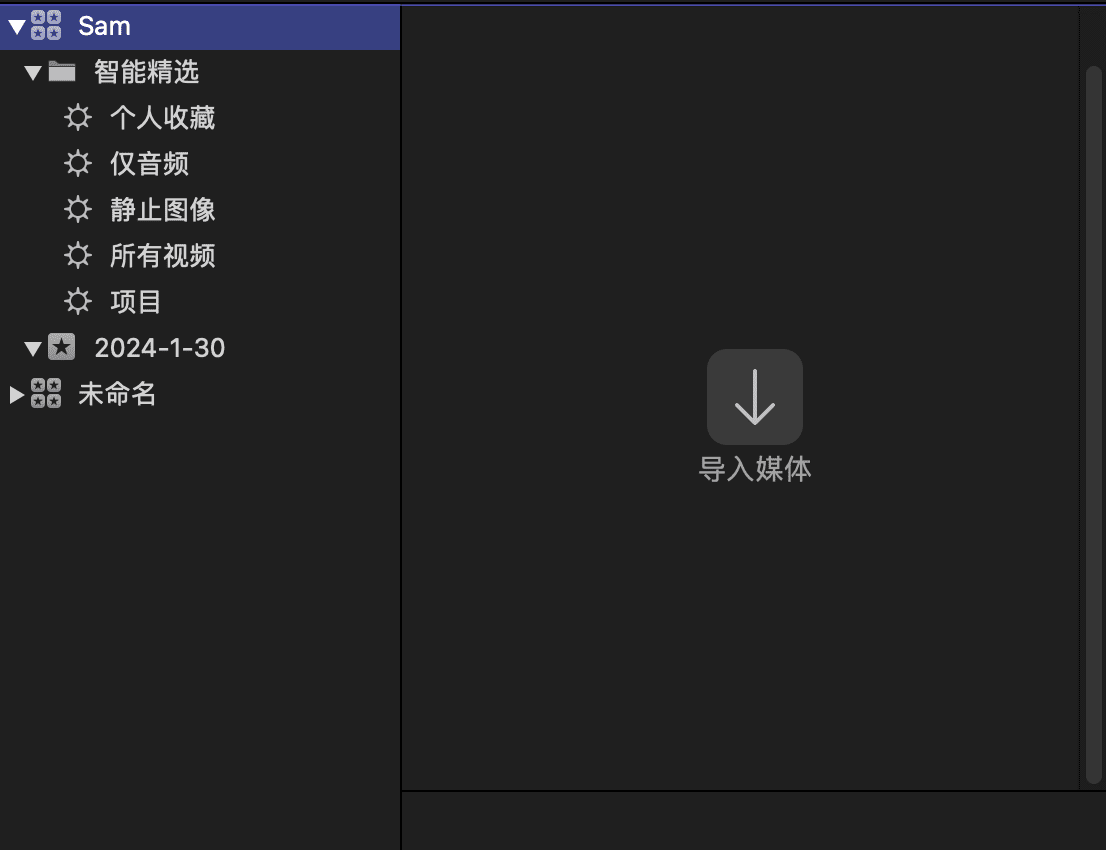
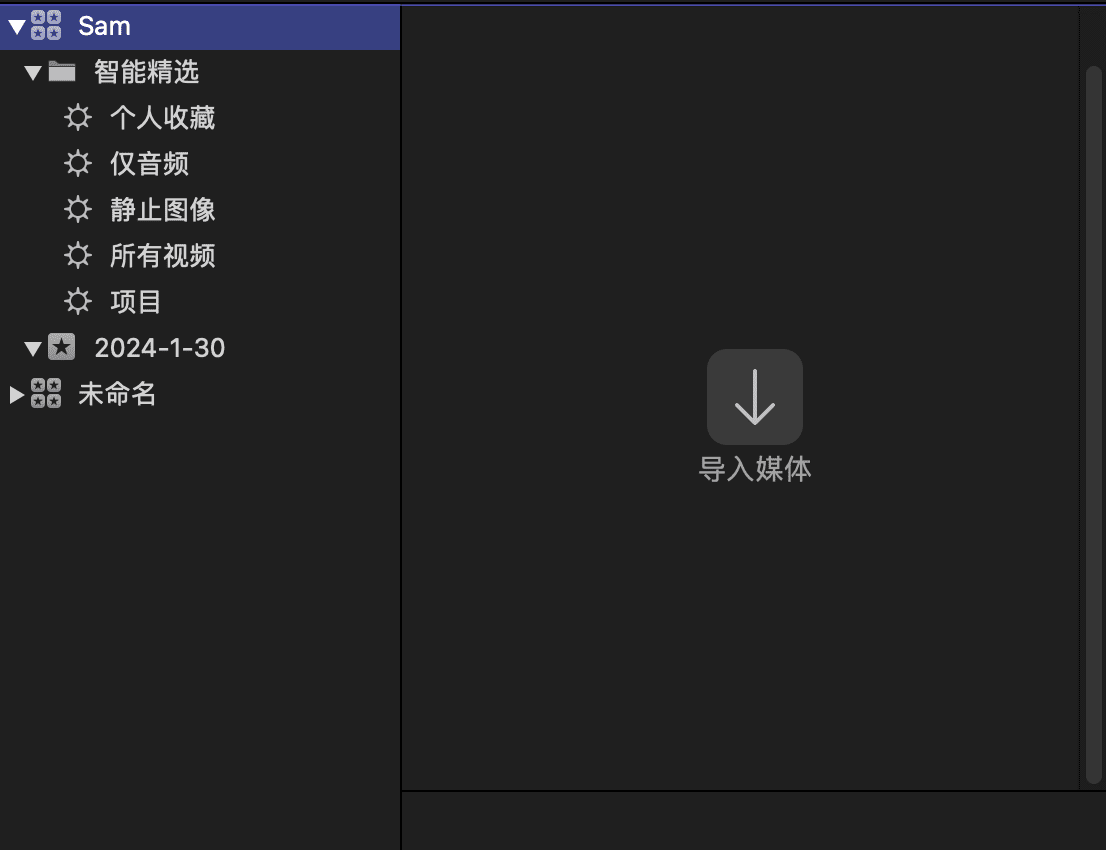
初始状态下,库内会包含一个空的Event文件夹,因为Event不能为空。
当然,也可以点击Event对其进行重命名。
现在我们有了一个Event,可以收集资源文件了。
值得一提的是,可以通过点击资源库,在界面的最右边资源属性面板上查看资源库信息。
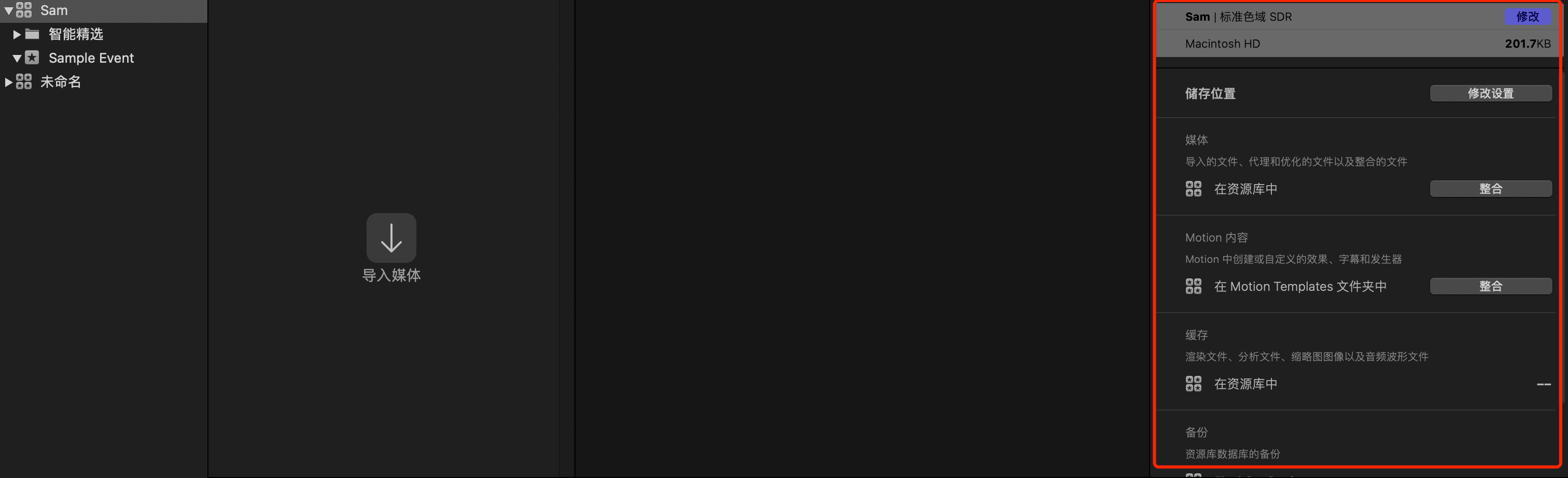
如果您的媒体文件来自各种存储位置,包括外部的硬盘,就可以通过整合功能,将所有媒体文件整合到同一个存储设备上同一个位置。此过程有助于归档并便于其他人访问媒体(如使用共享的储存设备)。
在 Mac 版 Final Cut Pro 中整合项目和资源库 - Apple
Import Option
在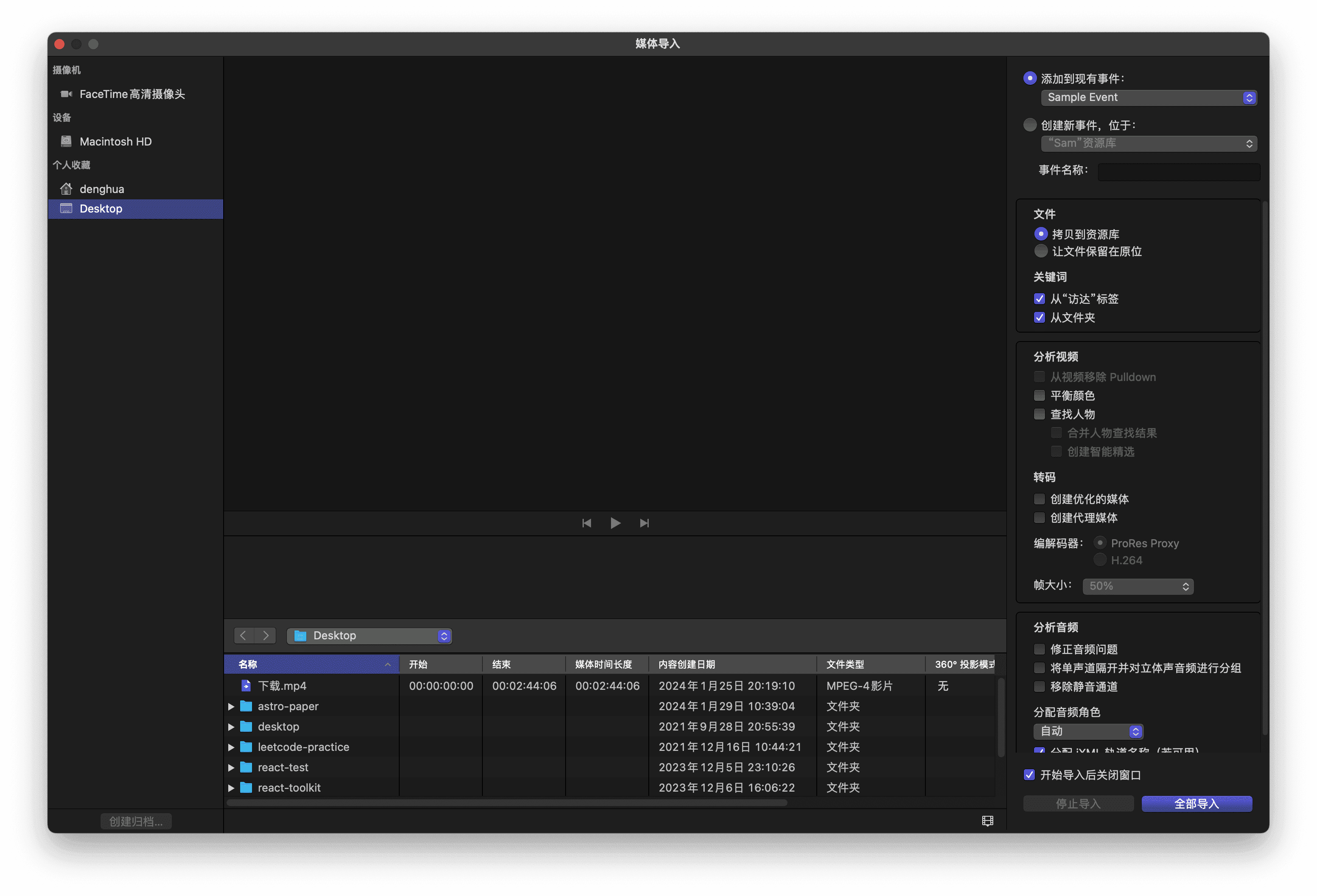
Event中可以导入媒体,具体操作为,对Event右键,选择导入媒体,此时会弹出一个媒体导入的弹窗。 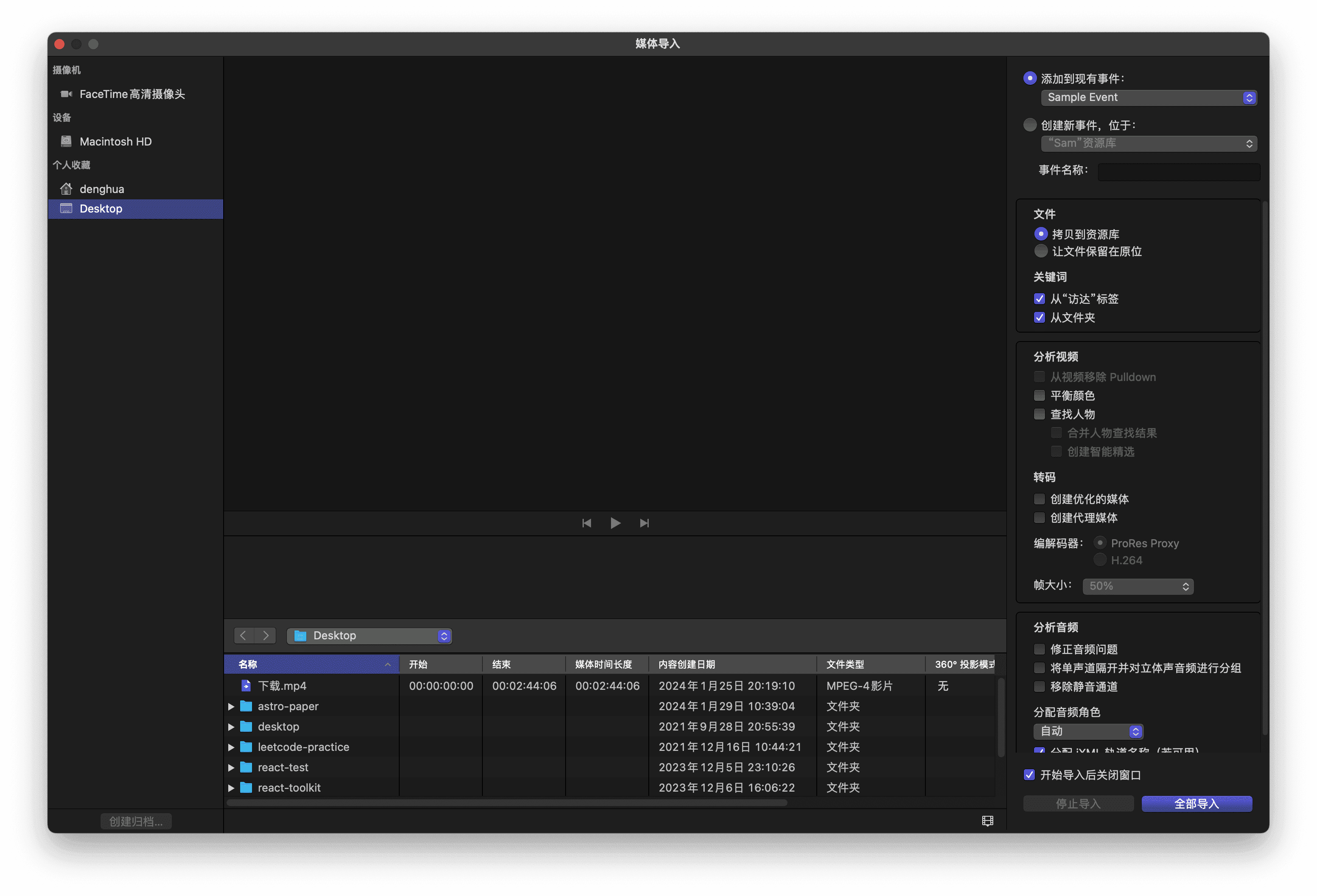
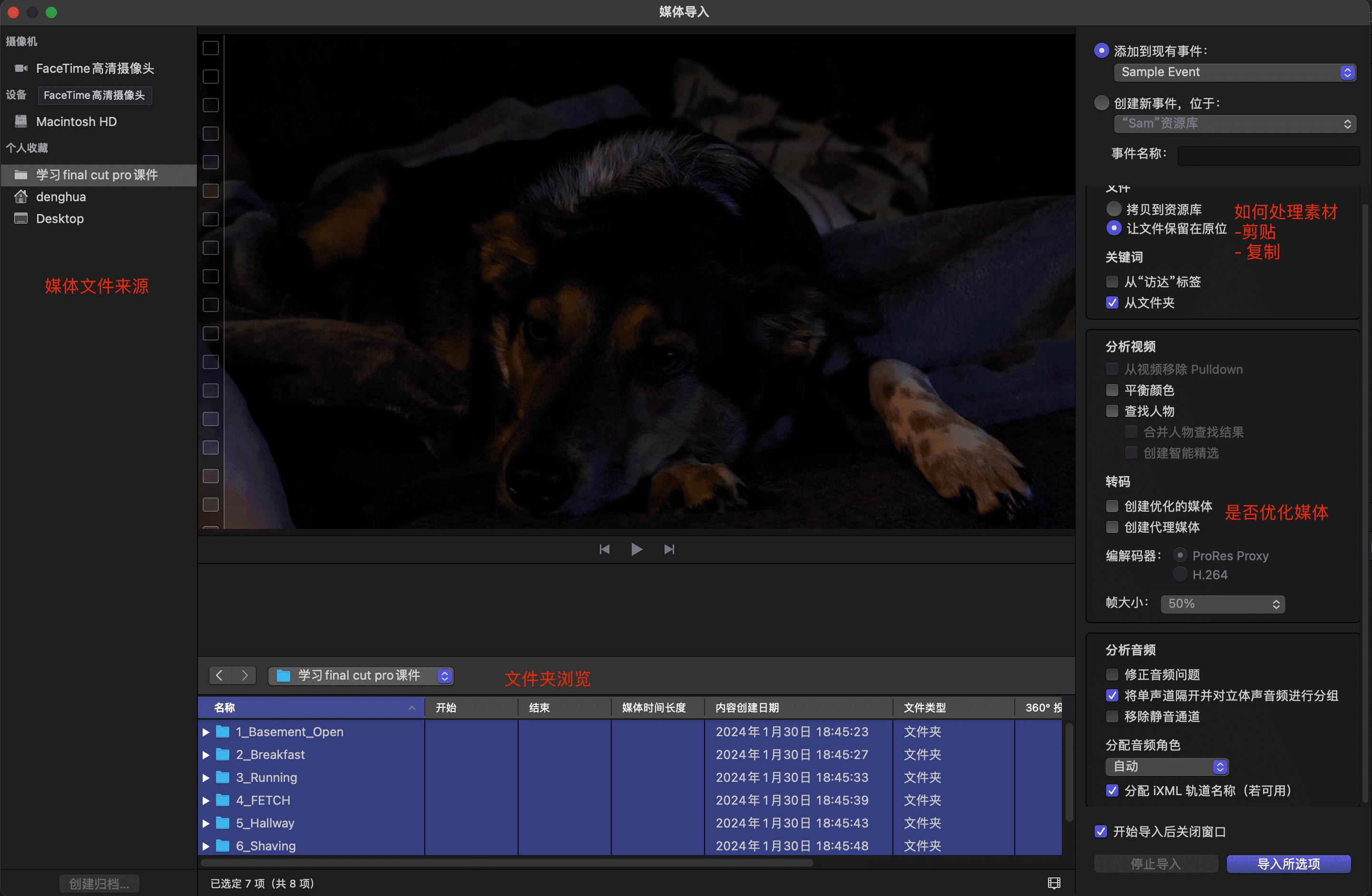
点击导入说选项后,片刻后,被选择的文件夹内的媒体便被依次导入到FCP中了。
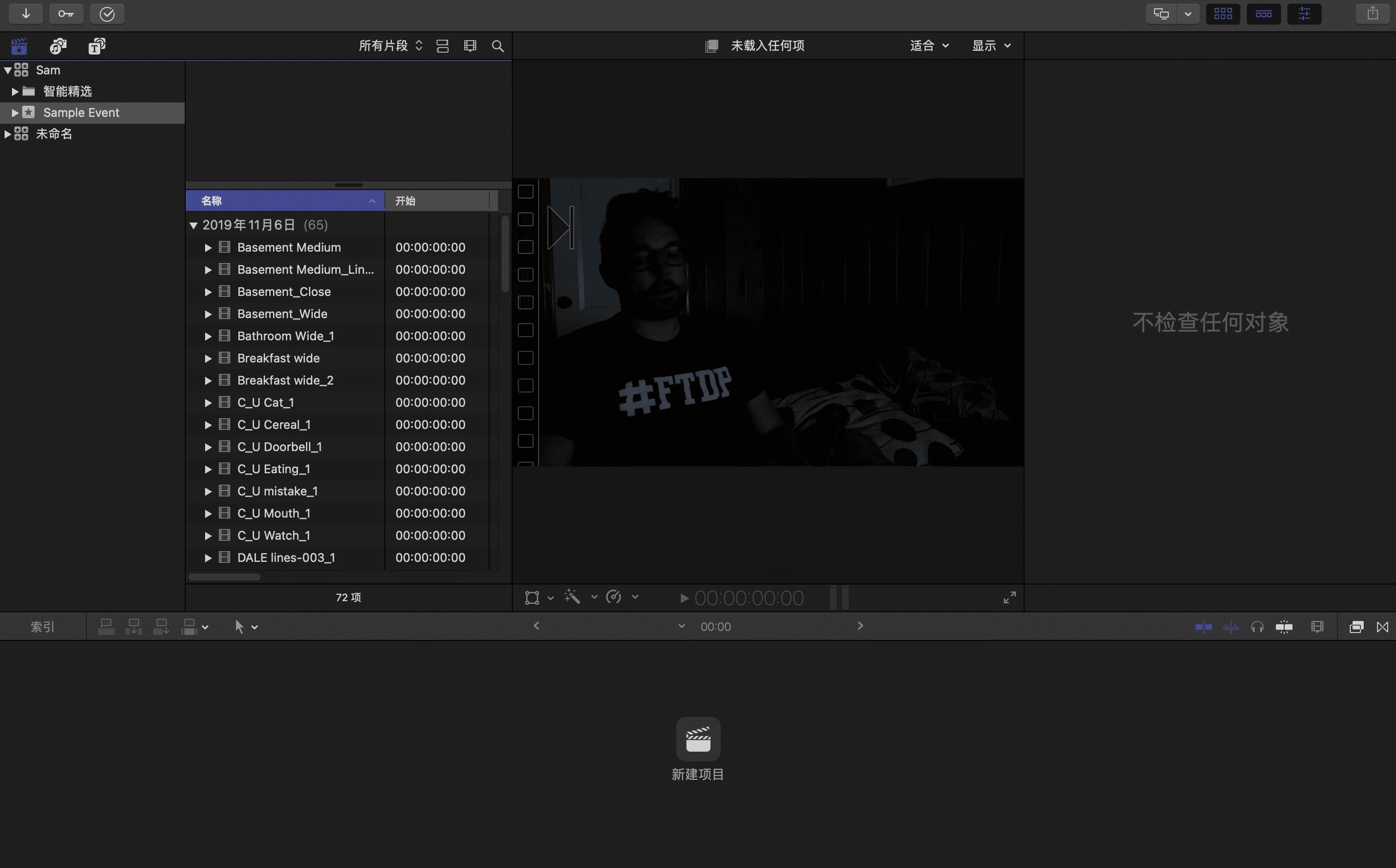
并且我们可以看到,每一组镜头,都被按日期排好序,非常一目了然。
早餐的镜头组: 
音频素材: 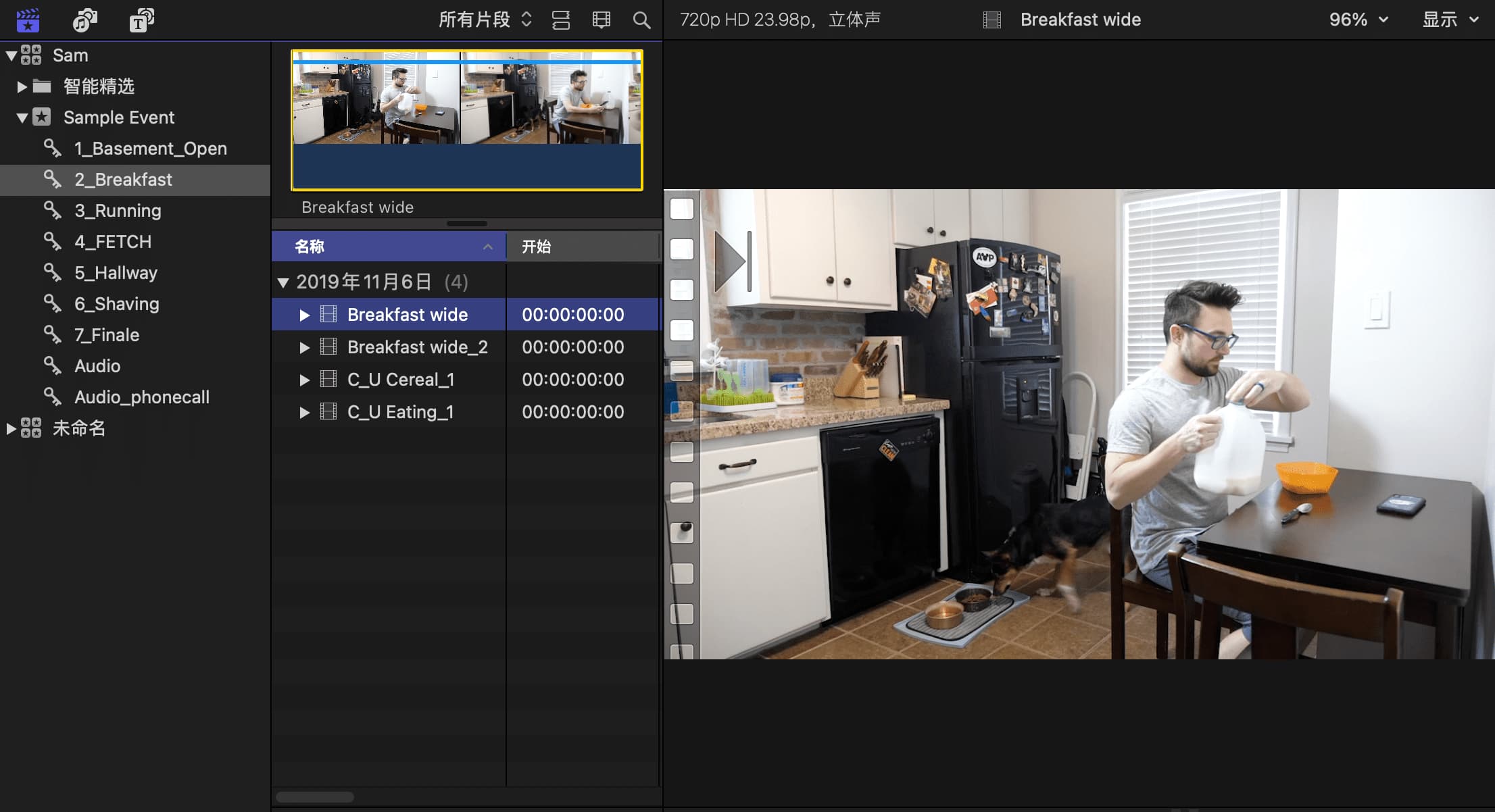
这也我们前期拍摄提了个醒,尽量前期拍摄时,按照景别,镜头分好组,后期剪辑工作开展时才不会对素材眼花缭乱。
对每个媒体文件,都可以在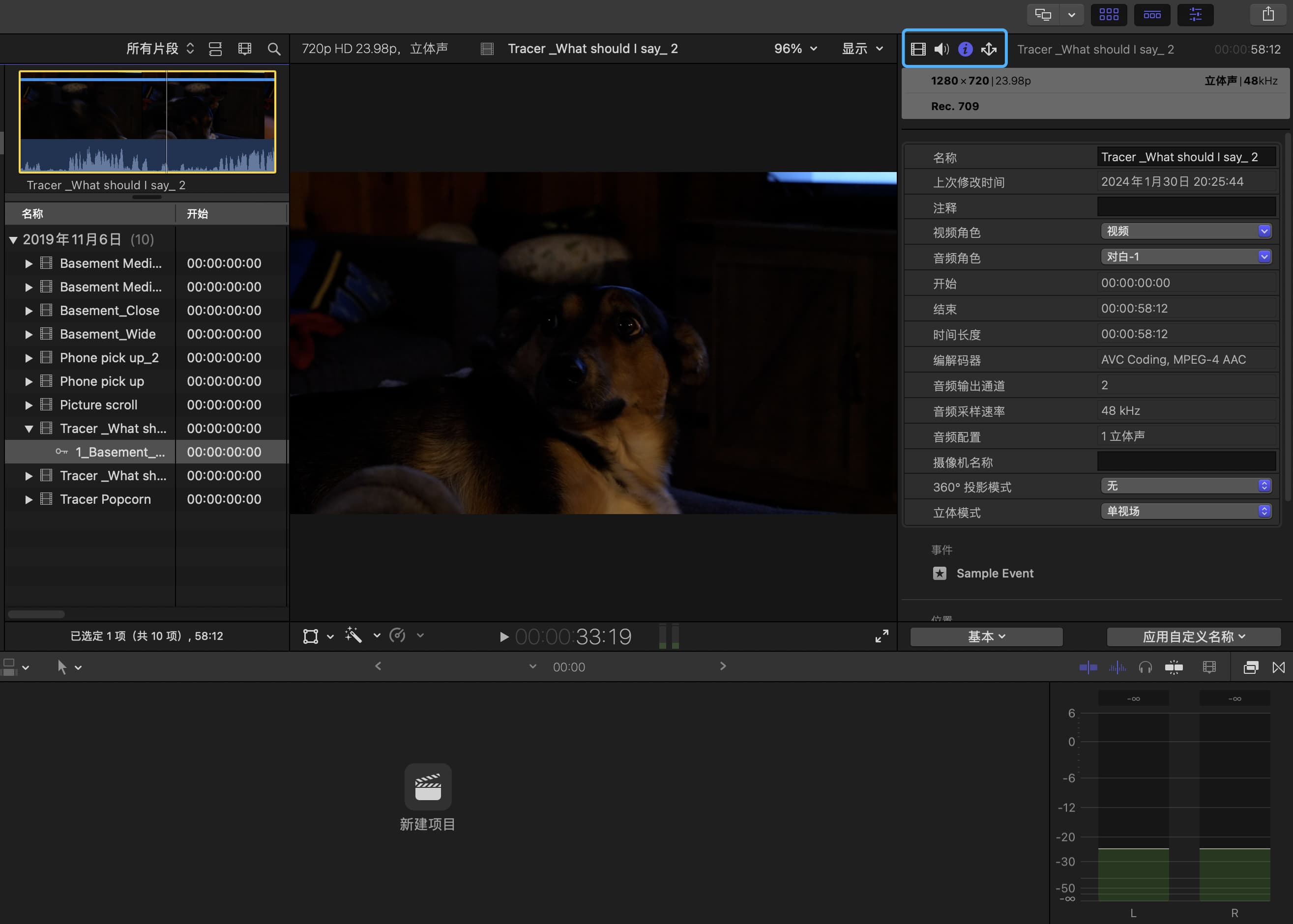
检查器面板上查阅此文件的,视频,音频,元信息,共享信息。